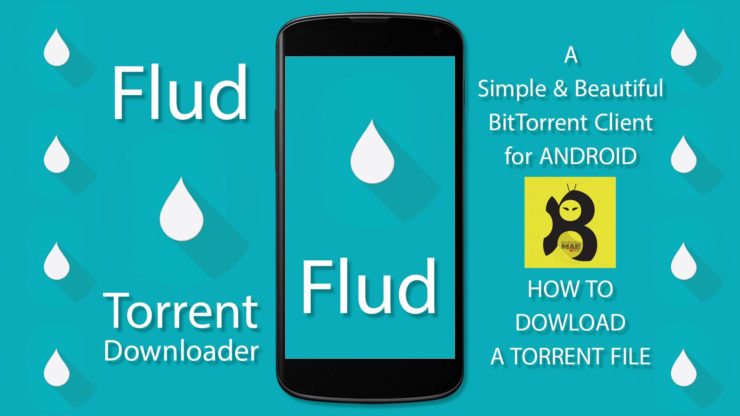Πώς να κατεβάσετε το Google Play Store στα Windows;
Περιεχόμενο:

Η λήψη του Google Play store στα Windows είναιπολύ εύκολη και χωρίς προβλήματα διαδικασία. Εάν θέλετε να χρησιμοποιήσετε την εφαρμογή Google Play store στον υπολογιστή σας, τότε αυτό το άρθρο είναι για εσάς. Έχουμε καταρτίσει μια λίστα με τους τρόπους με τους οποίους μπορείτε να κατεβάσετε την εφαρμογή Google Play store χωρίς κόπο. Μπορείτε να εκτελέσετε το οικοσύστημα Android σε Windows και Mac PC δωρεάν με εξομοιωτές. Η απόκριση και η ευκολία χρήσης των εφαρμογών για κινητά στον εξομοιωτή εξαρτώνται από τις προδιαγραφές του συστήματός σας.
↑ Εγκαταστήστε το Play Store χρησιμοποιώντας ένα Emulator
Ο πιο κοινός και πιο συνιστώμενος τρόποςΗ λήψη της εφαρμογής Google Play store στα παράθυρα γίνεται μέσω εξομοιωτή. Για όσους δεν το γνωρίζουν, οι εξομοιωτές είναι προγράμματα που μιμούνται ή μιμούνται άλλα συστήματα. Επιτρέπει στους χρήστες να εκτελούν διαφορετικά προγράμματα χωρίς να χρειάζεται να αλλάζουν συσκευές. Υπάρχουν διαφορετικά είδη εξομοιωτών που μπορούν να χρησιμοποιηθούν για αυτόν τον σκοπό, ωστόσο έχουμε προτείνει μερικά που είναι τα καλύτερα σε σύγκριση με άλλα.
↑ Μπλε στοίβες
Το BlueStacks είναι ένας από τους πιο ευέλικτους εξομοιωτέςπάντα. Είναι απλό, συμβατό με Windows και Mac που το καθιστά τόσο εύκολο στη χρήση. Επιτρέπει στους χρήστες να κατεβάζουν και να εγκαθιστούν παιχνίδια και εφαρμογές Android στον υπολογιστή σας.
Χρήση εφαρμογών ή παιχνίδι σε Bluestacksθα λειτουργεί ομαλά καθώς ο εξομοιωτής είναι αρκετά ικανός για να παίξει παιχνίδια με υψηλή γραφική παράσταση. Αν και είναι προτιμότερο ο υπολογιστής σας να έχει καλές προδιαγραφές που να είναι αρκετά ικανές στο χειρισμό των γραφικών. Παρ 'όλα αυτά, το Bluestacks Emulator είναι ο καλύτερος και πιο αξιόπιστος πελάτης Android για αναπαραγωγή εφαρμογών και παιχνιδιών Android σε Windows και Mac.
↑ Ελάχιστες Απαιτήσεις Συστήματος
- Λειτουργικό σύστημα: Microsoft Windows 7 και νεότερη έκδοση.
- Επεξεργαστής: Επεξεργαστής Intel ή AMD.
- ΕΜΒΟΛΟ: Ο υπολογιστής σας πρέπει να διαθέτει τουλάχιστον 2 GB μνήμης RAM. (Σημειώστε ότι το να έχετε χώρο στο δίσκο 2 GB ή περισσότερο δεν αντικαθιστά τη μνήμη RAM)
- HDD: 5 GB ελεύθερος χώρος στο δίσκο.
- Πρέπει να είστε Διαχειριστής στον υπολογιστή σας.
- Ενημερωμένα προγράμματα οδήγησης γραφικών από τη Microsoft ή τον πωλητή chipset.
Βήματα για λήψη και εκτέλεση του Play Store σε υπολογιστή με Windows χρησιμοποιώντας Bluestacks
- Το πρώτο βήμα αυτής της διαδικασίας περιλαμβάνει λήψη και εγκατάσταση Bluestacks. Είναι ένα τυπικό βήμα που μπορεί να γίνει πολύ εύκολα. Είναι διαθέσιμο δωρεάν σε πολλούς ιστότοπους, οπότε το μόνο που χρειάζεται να κάνετε είναι να το αναζητήσετε στο Google και να έχετε πολλά αποτελέσματα.

- Από προεπιλογή, το πρόγραμμα αναπαραγωγής εφαρμογών εγκαθίσταται στη μονάδα δίσκου C. Ωστόσο, θα σας ζητηθεί να επιβεβαιώσετε τις παραμέτρους της εγκατάστασης και θα μπορείτε να αλλάξετε τον κατάλογο εγκατάστασης.


- Το Bluestacks θα κατεβάσει ορισμένα αρχεία εγκατάστασης.

- Το επόμενο βήμα είναι να ανοίξετε το Bluestacks μόλις εγκατασταθεί. Το Google Play Store είναι ορατό στην αρχική οθόνη.
- Κάντε κλικ στο εικονίδιο του Google Play Store και ανοίγει μια νέα καρτέλα όπου θα πρέπει να εισαγάγετε το αναγνωριστικό και τον κωδικό πρόσβασής σας στο Gmail. Είναι απαραίτητο να έχετε λογαριασμό Gmail για να χρησιμοποιήσετε το Play store
- Εισαγάγετε τα διαπιστευτήριά σας στο Gmail και συνδεθείτε στον λογαριασμό σας.

- Αφού συνδεθείτε, μπορείτε να χρησιμοποιήσετε την εφαρμογή Google Play Store κανονικά, όπως θα κάνατε στο τηλέφωνό σας ή σε οποιαδήποτε άλλη συσκευή.
↑ Nox Player
Το Nox Player είναι ένας άλλος μεγάλος εξομοιωτής. Μπορεί να χρησιμοποιηθεί για πολλά πράγματα. Είναι ιδανικό για παίκτες. Αυτό μπορεί να χρησιμοποιηθεί και για πρόσβαση στο Google Play Store.
Nox Player είναι το καλύτερο Android Emulator για Windowsκαι Mac. Το Emulator έχει σχεδιαστεί με το μόνο κίνητρο για παιχνίδια. Το Nox μπορεί να χειριστεί παιχνίδια υψηλού FPS χωρίς ακαταστασία και υποστηρίζει εγγραφή πληκτρολογίου, gamepad και scripts (βοηθά στην εγγραφή μιας ακολουθίας στην οθόνη για μελλοντικό παιχνίδι).
Βήματα για Λήψη και εκτέλεση του Play Store σε υπολογιστή με Windows χρησιμοποιώντας το Nox Player
- Πραγματοποιήστε λήψη και εγκατάσταση του εξομοιωτή από το Διαδίκτυο. Το Nox μπορεί να βρεθεί εύκολα.
- Αφού το εγκαταστήσετε, πρέπει να το ανοίξετε. Αφού το ανοίξετε θα δείτε διαφορετικούς φακέλους, ένας από αυτούς θα είναι ένας Φάκελος Google. Σε αυτόν το φάκελο θα βρείτε, το Google Play store και τις ρυθμίσεις του Play.
- Κάντε κλικ στο κατάστημα Google Play και συνδεθείτε στο λογαριασμό σας στο Gmail.
- Μόλις συνδεθείτε, μπορείτε να αρχίσετε να το χρησιμοποιείτε
Συμπέρασμα: Με το Android Emulator μπορείτε να πραγματοποιήσετε λήψη και χρήση του Google Play Store στον υπολογιστή σας με Windows και Εκτέλεση εφαρμογών και παιχνιδιών Android σε υπολογιστή.












![[Ενημερώθηκε] Κατεβάστε το Samsung Smart Switch για Windows PC δωρεάν!](/images/Tech-Tips/Updated-Download-Samsung-Smart-Switch-for-Windows-PC-for-Free_4850.png)